在日常使用电脑的过程中,正确的关机操作对于保护您的数据安全以及维护系统的稳定性至关重要。Windows 操作系统提供了多种关机方式,确保用户可以根据不同的需求选择最合适的关机方法。下面,简鹿办公将详细介绍如何利用 Windows 自带的功能来安全地关闭电脑。
1. 使用开始菜单关机
这是最常用也是最直接的方式。您只需点击屏幕左下角的“开始”按钮或按键盘上的 Windows 键,然后点击电源图标,在弹出的选项中选择“关机”。这种方式适用于大多数情况下的正常关机需求。
2. 快捷键关机
对于追求效率的用户来说,使用快捷键可以快速完成关机操作。按下 Alt + F4 组合键后,系统会自动弹出一个对话框询问是否要关闭电脑。如果您正在运行的应用程序没有未保存的工作,可以直接点击“确定”进行关机;如果有未保存的工作,系统会提示您先保存再关机。
3. 命令行关机
对于高级用户而言,通过命令行执行关机操作不仅快捷而且功能更加强大。打开命令提示符(可以通过在搜索栏输入“cmd”并回车打开),然后输入以下命令之一并按回车:
shutdown /s:立即关机。
shutdown /s /t 秒数:延迟指定秒数后关机。例如,shutdown /s /t 60表示60秒后关机。
shutdown /r:重启计算机。
shutdown /a:取消正在进行的关机操作。
请注意,使用命令行关机时需要特别小心,特别是当涉及到远程计算机的操作时,错误的命令可能会导致数据丢失或其他问题。
4. 创建桌面快捷方式关机
为了更加方便地实现一键关机,您可以创建一个桌面快捷方式。右击桌面空白处,选择“新建”>“快捷方式”,在位置栏输入 shutdown -s -t 0,点击“下一步”,为快捷方式命名(如“立即关机”),最后点击“完成”。以后只需要双击这个图标就可以快速关机了。
5. 定时关机
如果希望电脑在完成某些长时间的任务后自动关机,可以设置定时关机。这同样可以通过命令行实现,例如,如果想让电脑在 1 小时后自动关机,可以在命令提示符中输入 shutdown /s /t 3600。
正确地关闭电脑不仅可以避免因突然断电造成的数据丢失,还能有效延长硬件的使用寿命。希望上述介绍能够帮助大家掌握更多关于 Windows 关机的知识,使电脑使用过程更加安全高效。
本文来源于MSN作者:什么值得买,文中观点仅代表作者本人,本站仅供信息存储
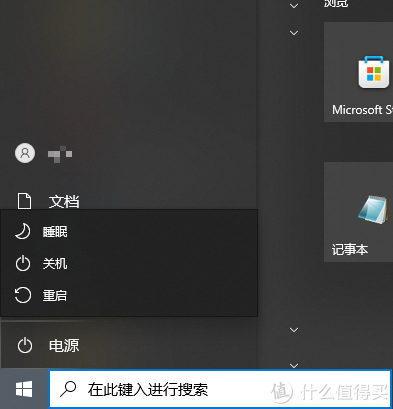
![图片[2]-这五种电脑快捷关机方式你都有用过吗?-趣考网](https://img-s-msn-com.akamaized.net/tenant/amp/entityid/AA1tQS9J.img)
![图片[3]-这五种电脑快捷关机方式你都有用过吗?-趣考网](https://img-s-msn-com.akamaized.net/tenant/amp/entityid/AA1tR92Z.img)
![图片[4]-这五种电脑快捷关机方式你都有用过吗?-趣考网](https://img-s-msn-com.akamaized.net/tenant/amp/entityid/AA1tQS9Q.img)
![图片[5]-这五种电脑快捷关机方式你都有用过吗?-趣考网](https://img-s-msn-com.akamaized.net/tenant/amp/entityid/AA1tQZbg.img)
















